X
Nuestro equipo de editores e investigadores capacitados han sido autores de este artículo y lo han validado por su precisión y amplitud.
El equipo de contenido de wikiHow revisa cuidadosamente el trabajo de nuestro personal editorial para asegurar que cada artículo cumpla con nuestros altos estándares de calidad.
Este wikiHow te enseñará cómo rechazar o aceptar una llamada entrante en un iPhone.
Pasos
Método 1
Método 1 de 2:Rechazar una llamada
Método 1
-
1Comprueba quién llama. En caso de que te llame un contacto, su nombre aparecerá en la parte superior de la pantalla. Si no aparece un nombre, verás el número de teléfono completo de la que persona que te llame.
- Algunos teléfonos y proveedores permiten a los usuarios ocultar su identidad. En este caso, no podrás ver el nombre ni el número de teléfono de la persona que te llame.
-
2Silencia el tono de llamada. Podrás silenciar el tono de llamada del teléfono sin rechazar la llamada. Para hacerlo, presiona el botón Subir volumen, Bajar volumen, o Bloquear.
- Presionar el botón de "Bloquear" después de silenciar el tono de llamada rechazará la llamada.
-
3Toca el botón Mensaje encima de "Aceptar". Es similar a una burbuja de diálogo. Esto te permitirá enviar un mensaje de texto a la persona que te llame antes de rechazar la llamada.
- Podrás seleccionar una respuesta rápida de la lista de respuestas predeterminadas, o tocar Personalizar para escribir un mensaje de texto.
-
4Toca Recordar encima de "Rechazar". Este botón es similar a un reloj pequeño. Te permitirá configurar un recordatorio que te avise más adelante antes de rechazar la llamada.
-
5Toca Rechazar. Es el botón rojo en la parte izquierda con el icono de un teléfono hacia abajo. La llamada se reenviará al buzón de voz en caso de que tengas uno.Anuncio
Método 2
Método 2 de 2:Aceptar una llamada
Método 2
-
1Comprueba quién llama. En caso de que te llame un contacto, su nombre aparecerá en la parte superior de la pantalla. Si no aparece un nombre, verás el número de teléfono completo de la que persona que te llame.
- Algunos teléfonos y proveedores permiten a los usuarios ocultar su identidad. En este caso, no podrás ver el nombre ni el número de teléfono de la persona que te llame.
-
2Toca Aceptar. Es el botón verde en la parte derecha con el icono de un teléfono hacia arriba.
-
3Toca Altavoz. Esto aceptará la llamada en el modo "Altavoz". Este botón es similar al icono de un altavoz con ondas de sonido en la parte derecha del grupo de botones superior. Podrás volver al auricular tocando de nuevo el mismo botón.
- En caso de que los ajustes de "Respuesta de llamada" estén establecidos en "Altavoz", responderás automáticamente a las llamadas en el modo "Altavoz". Toca el botón "Altavoz" para cambiar al auricular.
-
4Toca Contactos. Este botón es similar al icono de una persona en la parte derecha del grupo de botones inferior. Abrirá la lista de contactos. Podrás comprobar los contactos mientras atiendes la llamada.
- Toca en cualquier momento la barra verde en la parte superior de la pantalla para volver a la llamada.
-
5Toca Teclado. Este botón es similar al icono de un teclado en el centro del grupo de botones superior. Abrirá el teclado del teléfono. Podrás ser de ayuda durante una llamada con tu banco, cuando realices una reserva en un restaurante.
- Toca Ocultar en la esquina inferior derecha de la pantalla para volver a la llamada.
-
6Toca Silenciar. Este botón es similar al icono de un micrófono en la parte izquierda del grupo de botones superior. Silenciará el micrófono, y la persona que te llame no podrá escucharte. Tocarlo de nuevo hará que vuelva el sonido al micrófono.
-
7Toca FaceTime. Este botón es similar al icono de una cámara en el centro del grupo de botones inferior. Esto iniciará una videollamada de FaceTime con la persona que te llame. A su vez podrá aceptar o rechazar tu llamada de FaceTime.
-
8Toca Añadir llamada. Este botón es similar a un signo + en la parte izquierda del grupo de botones inferior. Abrirá la lista de contactos, y te permitirá elegir otros contactos que añadir a la llamada.
- Toca en cualquier momento la barra verde en la parte superior de la pantalla para volver a la llamada.
Anuncio
Acerca de este wikiHow
Anuncio




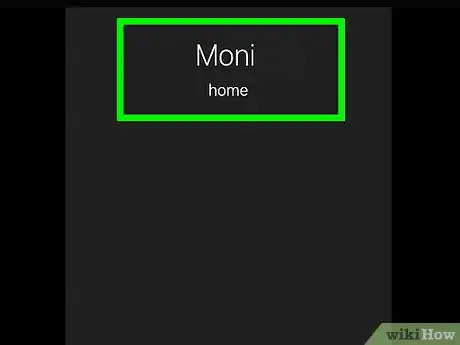
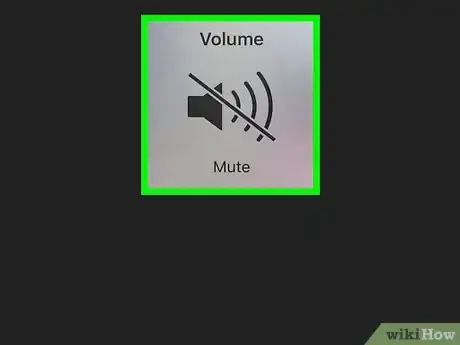
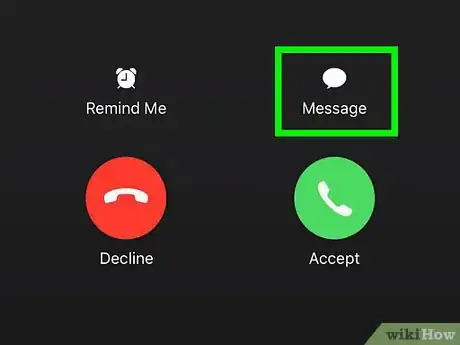
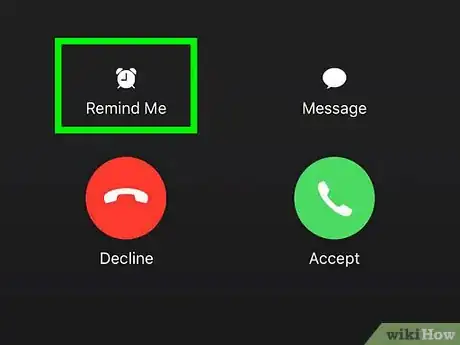
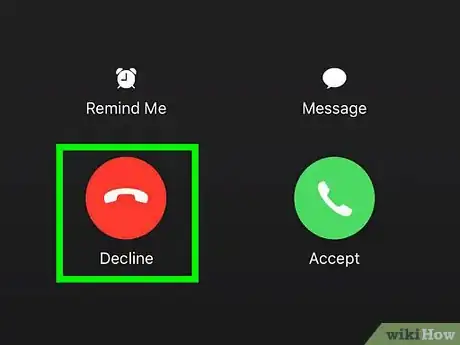
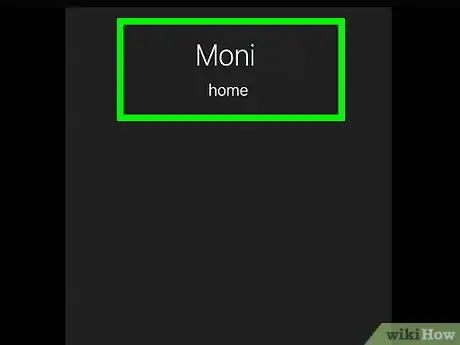
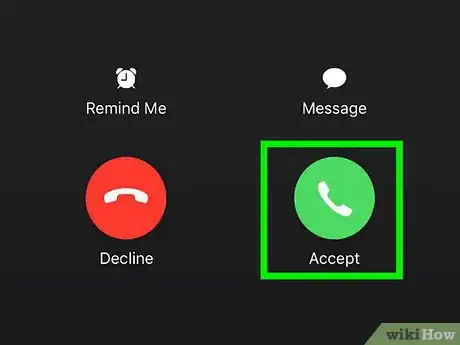
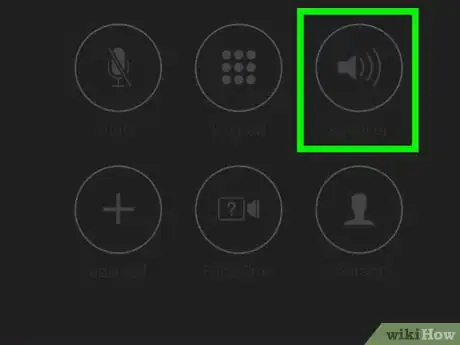
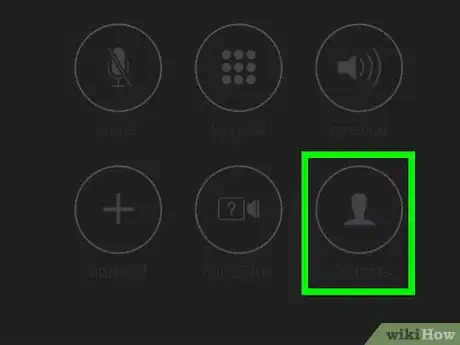
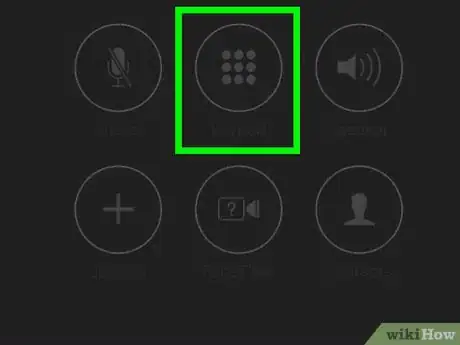
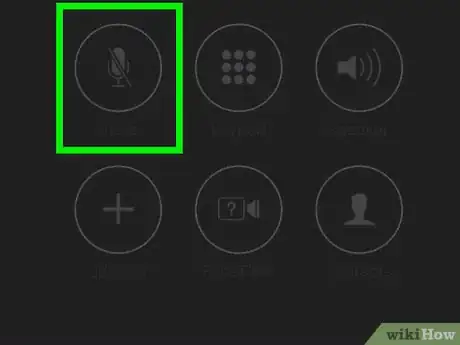
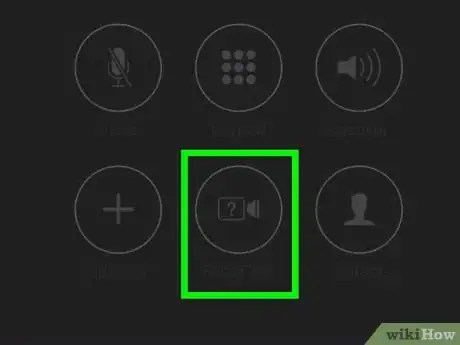
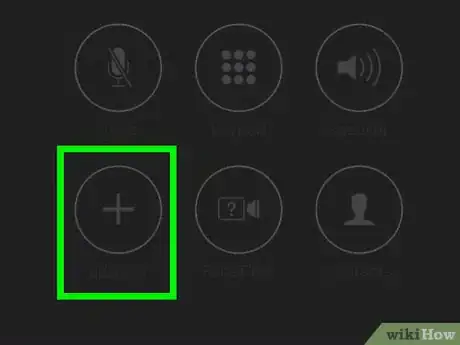
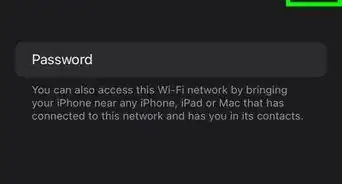

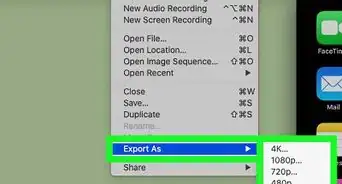
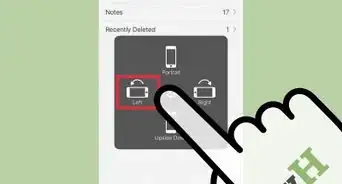
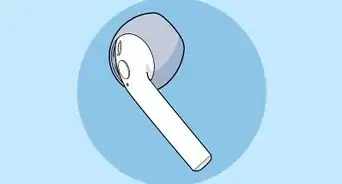
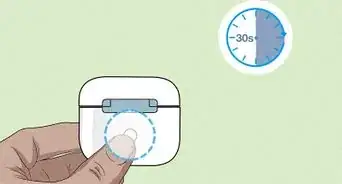

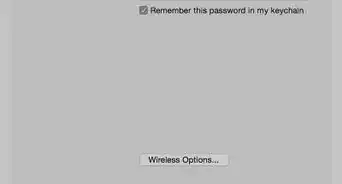
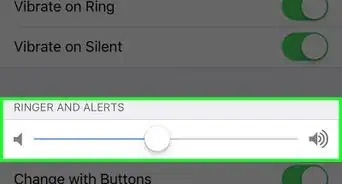
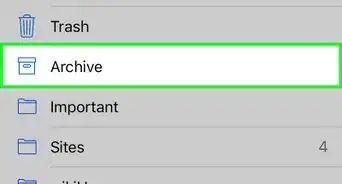

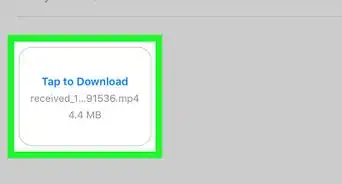
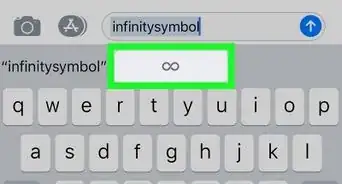

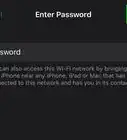
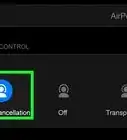
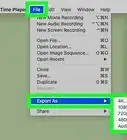
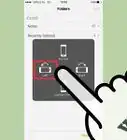

El equipo de contenido de wikiHow revisa cuidadosamente el trabajo de nuestro personal editorial para asegurar que cada artículo cumpla con nuestros altos estándares de calidad.